メンバー・セレクタからのメンバーの選択
Oracle Smart View for Officeでメンバーを選択する用途には、アド・ホック・グリッド、関数、POVマネージャでの使用があります。
「メンバー選択」ダイアログ・ボックスは、使用する場面によって少し異なり、オプションによっては使用できないものもあります。1つのディメンションのメンバーを一度に選択できます。
図7-1は、「年」ディメンションとそのメンバーが例として表示された「メンバー選択」ダイアログ・ボックスを示しています。
図7-1 「メンバー選択」ダイアログ・ボックス
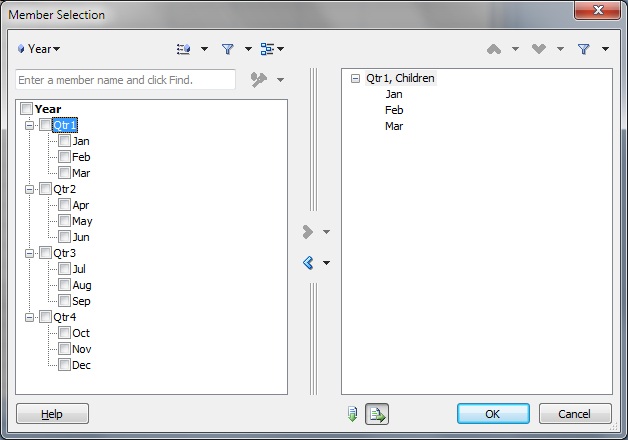
注:
このトピックでは、Cloud EPMは次のデータ・ソース・プロバイダを指します: Enterprise Profitability and Cost Management、Financial Consolidation and Close、フリーフォーム、Planning、PlanningモジュールおよびTax Reporting。
Oracle Hyperion Planningに関する説明では、オンプレミスのPlanningを指します。
メンバーの選択に関するベスト・プラクティス
- Oracle Hyperion Financial Management: 名前に二重ハイフン(
--)が含まれているメンバー・リストを選択すると、エラー(不明なエラー0x800A139D)が発生します。 - Cloud EPM: 「メンバー名と別名」モードの場合:
- 「メンバー選択」ダイアログに表示されるディメンションは、グリッドの別名列に選択したディメンションまたはメンバーに関係なく、デフォルトのディメンションが表示されます。ステップ2を実行して、必要なディメンションを選択します。
- 「メンバー選択」ダイアログを使用してメンバーを選択した後、リフレッシュを正常に完了するためには、シートの隣接する列にある対応するメンバーまたは別名を手動で修正または削除する必要があります。
"メンバー名と別名"モードとは、メンバー・オプションで説明されているように、「メンバー名の表示」オプションが「メンバー名と別名」に設定されていることを指します。
ヒント:
Oracle EssbaseおよびCloud EPM:アド・ホック・グリッドまたはフリー・フォーム・グリッドに属性ディメンションをすばやく追加するには、シートでの属性ディメンションの挿入の手順に従います。次に、このトピックの手順を使用して、属性ディメンションからメンバーを選択して操作できます。
メンバーの選択
メンバーを選択するには: